目录
- 引言
- 环境准备
- 智能家居监控系统基础
- 代码实现:实现智能家居监控系统
- 4.1 数据采集模块
- 4.2 数据处理与分析
- 4.3 控制系统
- 4.4 用户界面与数据可视化
- 应用场景:智能家居管理与优化
- 问题解决方案与优化
- 收尾与总结
1. 引言
随着智能家居技术的快速发展,智能家居监控系统在提升家居舒适度、安全性和能源效率方面起到了重要作用。通过人工智能算法对家居环境数据进行分析,可以实现更智能的家居管理。本文将详细介绍如何在STM32嵌入式系统中结合人工智能技术实现一个智能家居监控系统,包括环境准备、系统架构、代码实现、应用场景及问题解决方案和优化方法。
2. 环境准备
硬件准备
- 开发板:STM32F407 Discovery Kit
- 调试器:ST-LINK V2或板载调试器
- 温湿度传感器:如DHT22
- 空气质量传感器:如MQ-135
- 光照传感器:如BH1750
- 摄像头模块:用于安防监控
- 电器控制模块:如继电器模块
- 显示屏:如TFT LCD显示屏
- 按键或旋钮:用于用户输入和设置
- 电源:12V或24V电源适配器
软件准备
- 集成开发环境(IDE):STM32CubeIDE或Keil MDK
- 调试工具:STM32 ST-LINK Utility或GDB
- 库和中间件:STM32 HAL库、TensorFlow Lite
- 人工智能模型:用于数据分析和预测
安装步骤
- 下载并安装 STM32CubeMX
- 下载并安装 STM32CubeIDE
- 配置STM32CubeMX项目并生成STM32CubeIDE项目
- 安装必要的库和驱动程序
- 下载并集成 TensorFlow Lite 库
3. 智能家居监控系统基础
控制系统架构
智能家居监控系统由以下部分组成:
- 数据采集模块:用于采集家居环境数据(温湿度、空气质量、光照强度、视频监控等)
- 数据处理与分析:使用人工智能算法对采集的数据进行分析和预测
- 控制系统:根据分析结果控制家电设备、安防系统等
- 显示系统:用于显示环境参数和系统状态
- 用户输入系统:通过按键或旋钮进行设置和调整
功能描述
通过传感器和摄像头采集家居环境数据,并使用人工智能算法进行分析和预测,自动控制家电设备和安防系统,实现智能化的家居管理。用户可以通过按键或旋钮进行设置,并通过显示屏查看当前状态和系统建议。
4. 代码实现:实现智能家居监控系统
4.1 数据采集模块
配置DHT22温湿度传感器
使用STM32CubeMX配置GPIO接口:
打开STM32CubeMX,选择您的STM32开发板型号。
在图形化界面中,找到需要配置的GPIO引脚,设置为输入模式。
生成代码并导入到STM32CubeIDE中。
代码实现
#include "stm32f4xx_hal.h"
#include "dht22.h"
void DHT22_Init(void) {
// 初始化DHT22传感器
}
void DHT22_Read_Data(float* temperature, float* humidity) {
// 读取DHT22传感器的温度和湿度数据
}
int main(void) {
HAL_Init();
SystemClock_Config();
DHT22_Init();
float temperature, humidity;
while (1) {
DHT22_Read_Data(&temperature, &humidity);
HAL_Delay(2000);
}
}
配置MQ-135空气质量传感器
使用STM32CubeMX配置ADC接口:
打开STM32CubeMX,选择您的STM32开发板型号。
在图形化界面中,找到需要配置的ADC引脚,设置为输入模式。
生成代码并导入到STM32CubeIDE中。
代码实现
#include "stm32f4xx_hal.h"
ADC_HandleTypeDef hadc1;
void ADC_Init(void) {
__HAL_RCC_ADC1_CLK_ENABLE();
ADC_ChannelConfTypeDef sConfig = {0};
hadc1.Instance = ADC1;
hadc1.Init.ClockPrescaler = ADC_CLOCK_SYNC_PCLK_DIV4;
hadc1.Init.Resolution = ADC_RESOLUTION_12B;
hadc1.Init.ScanConvMode = DISABLE;
hadc1.Init.ContinuousConvMode = ENABLE;
hadc1.Init.DiscontinuousConvMode = DISABLE;
hadc1.Init.ExternalTrigConvEdge = ADC_EXTERNALTRIGCONVEDGE_NONE;
hadc1.Init.ExternalTrigConv = ADC_SOFTWARE_START;
hadc1.Init.DataAlign = ADC_DATAALIGN_RIGHT;
hadc1.Init.NbrOfConversion = 1;
hadc1.Init.DMAContinuousRequests = DISABLE;
hadc1.Init.EOCSelection = ADC_EOC_SINGLE_CONV;
HAL_ADC_Init(&hadc1);
sConfig.Channel = ADC_CHANNEL_0;
sConfig.Rank = 1;
sConfig.SamplingTime = ADC_SAMPLETIME_3CYCLES;
HAL_ADC_ConfigChannel(&hadc1, &sConfig);
}
uint32_t Read_Air_Quality(void) {
HAL_ADC_Start(&hadc1);
HAL_ADC_PollForConversion(&hadc1, HAL_MAX_DELAY);
return HAL_ADC_GetValue(&hadc1);
}
int main(void) {
HAL_Init();
SystemClock_Config();
ADC_Init();
uint32_t air_quality;
while (1) {
air_quality = Read_Air_Quality();
HAL_Delay(1000);
}
}
配置摄像头模块
使用STM32CubeMX配置SPI或I2C接口:
打开STM32CubeMX,选择您的STM32开发板型号。
在图形化界面中,找到需要配置的SPI或I2C引脚,设置为相应的通信模式。
生成代码并导入到STM32CubeIDE中。
代码实现
#include "stm32f4xx_hal.h"
#include "camera.h"
void Camera_Init(void) {
// 初始化摄像头模块
}
void Camera_Capture_Image(uint8_t* image_buffer) {
// 捕获图像数据
}
int main(void) {
HAL_Init();
SystemClock_Config();
Camera_Init();
uint8_t image_buffer[IMAGE_SIZE];
while (1) {
Camera_Capture_Image(image_buffer);
HAL_Delay(5000); // 每5秒捕获一次图像
}
}
4.2 数据处理与分析
集成TensorFlow Lite进行数据分析
使用STM32CubeMX配置必要的接口,确保嵌入式系统能够加载和运行TensorFlow Lite模型。
代码实现
#include "tensorflow/lite/c/common.h"
#include "tensorflow/lite/micro/micro_interpreter.h"
#include "tensorflow/lite/micro/micro_error_reporter.h"
#include "tensorflow/lite/micro/micro_mutable_op_resolver.h"
#include "tensorflow/lite/schema/schema_generated.h"
#include "tensorflow/lite/version.h"
#include "model_data.h" // 人工智能模型数据
namespace {
tflite::MicroErrorReporter micro_error_reporter;
tflite::MicroInterpreter* interpreter = nullptr;
TfLiteTensor* input = nullptr;
TfLiteTensor* output = nullptr;
constexpr int kTensorArenaSize = 2 * 1024;
uint8_t tensor_arena[kTensorArenaSize];
}
void AI_Init(void) {
tflite::InitializeTarget();
static tflite::MicroMutableOpResolver<10> micro_op_resolver;
micro_op_resolver.AddFullyConnected();
micro_op_resolver.AddSoftmax();
const tflite::Model* model = tflite::GetModel(model_data);
if (model->version() != TFLITE_SCHEMA_VERSION) {
TF_LITE_REPORT_ERROR(µ_error_reporter,
"Model provided is schema version %d not equal "
"to supported version %d.",
model->version(), TFLITE_SCHEMA_VERSION);
return;
}
static tflite::MicroInterpreter static_interpreter(
model, micro_op_resolver, tensor_arena, kTensorArenaSize,
µ_error_reporter);
interpreter = &static_interpreter;
interpreter->AllocateTensors();
input = interpreter->input(0);
output = interpreter->output(0);
}
void AI_Run_Inference(float* input_data, float* output_data) {
// 拷贝输入数据到模型输入张量
for (int i = 0; i < input->dims->data[0]; ++i) {
input->data.f[i] = input_data[i];
}
// 运行模型推理
if (interpreter->Invoke() != kTfLiteOk) {
TF_LITE_REPORT_ERROR(µ_error_reporter, "Invoke failed.");
return;
}
// 拷贝输出数据
for (int i = 0; i < output->dims->data[0]; ++i) {
output_data[i] = output->data.f[i];
}
}
int main(void) {
HAL_Init();
SystemClock_Config();
AI_Init();
float input_data[INPUT_SIZE];
float output_data[OUTPUT_SIZE];
while (1) {
// 获取传感器数据,填充 input_data 数组
// 运行AI推理
AI_Run_Inference(input_data, output_data);
// 根据模型输出数据执行相应的操作
HAL_Delay(1000);
}
}
4.3 控制系统
配置GPIO控制家电设备
使用STM32CubeMX配置GPIO:
打开STM32CubeMX,选择您的STM32开发板型号。
在图形化界面中,找到需要配置的GPIO引脚,设置为输出模式。
生成代码并导入到STM32CubeIDE中。
代码实现
#include "stm32f4xx_hal.h"
#define FAN_PIN GPIO_PIN_0
#define HEATER_PIN GPIO_PIN_1
#define LIGHT_PIN GPIO_PIN_2
#define GPIO_PORT GPIOA
void GPIO_Init(void) {
__HAL_RCC_GPIOA_CLK_ENABLE();
GPIO_InitTypeDef GPIO_InitStruct = {0};
GPIO_InitStruct.Pin = FAN_PIN | HEATER_PIN | LIGHT_PIN;
GPIO_InitStruct.Mode = GPIO_MODE_OUTPUT_PP;
GPIO_InitStruct.Pull = GPIO_NOPULL;
GPIO_InitStruct.Speed = GPIO_SPEED_FREQ_LOW;
HAL_GPIO_Init(GPIO_PORT, &GPIO_InitStruct);
}
void Control_Fan(uint8_t state) {
HAL_GPIO_WritePin(GPIO_PORT, FAN_PIN, state ? GPIO_PIN_SET : GPIO_PIN_RESET);
}
void Control_Heater(uint8_t state) {
HAL_GPIO_WritePin(GPIO_PORT, HEATER_PIN, state ? GPIO_PIN_SET : GPIO_PIN_RESET);
}
void Control_Light(uint8_t state) {
HAL_GPIO_WritePin(GPIO_PORT, LIGHT_PIN, state ?
HAL_GPIO_WritePin(GPIO_PORT, LIGHT_PIN, state ? GPIO_PIN_SET : GPIO_PIN_RESET);
}
int main(void) {
HAL_Init();
SystemClock_Config();
GPIO_Init();
AI_Init();
float input_data[INPUT_SIZE];
float output_data[OUTPUT_SIZE];
while (1) {
// 获取传感器数据,填充 input_data 数组
// 运行AI推理
AI_Run_Inference(input_data, output_data);
// 根据AI输出控制家电设备
uint8_t fan_state = output_data[0] > 0.5;
uint8_t heater_state = output_data[1] > 0.5;
uint8_t light_state = output_data[2] > 0.5;
Control_Fan(fan_state);
Control_Heater(heater_state);
Control_Light(light_state);
HAL_Delay(1000);
}
}
4.4 用户界面与数据可视化
配置TFT LCD显示屏
使用STM32CubeMX配置SPI接口:
打开STM32CubeMX,选择您的STM32开发板型号。
在图形化界面中,找到需要配置的SPI引脚,设置为SPI模式。
生成代码并导入到STM32CubeIDE中。
代码实现
#include "stm32f4xx_hal.h"
#include "spi.h"
#include "lcd_tft.h"
void Display_Init(void) {
LCD_TFT_Init();
}
void Display_Home_Data(float* output_data) {
char buffer[32];
sprintf(buffer, "Fan: %s", output_data[0] > 0.5 ? "ON" : "OFF");
LCD_TFT_Print(buffer);
sprintf(buffer, "Heater: %s", output_data[1] > 0.5 ? "ON" : "OFF");
LCD_TFT_Print(buffer);
sprintf(buffer, "Light: %s", output_data[2] > 0.5 ? "ON" : "OFF");
LCD_TFT_Print(buffer);
}
int main(void) {
HAL_Init();
SystemClock_Config();
GPIO_Init();
DHT22_Init();
ADC_Init();
AI_Init();
Display_Init();
float input_data[INPUT_SIZE];
float output_data[OUTPUT_SIZE];
while (1) {
// 读取传感器数据并填充 input_data 数组
// 运行AI推理
AI_Run_Inference(input_data, output_data);
// 显示家居环境数据和AI结果
Display_Home_Data(output_data);
// 根据AI结果控制家电设备
uint8_t fan_state = output_data[0] > 0.5;
uint8_t heater_state = output_data[1] > 0.5;
uint8_t light_state = output_data[2] > 0.5;
Control_Fan(fan_state);
Control_Heater(heater_state);
Control_Light(light_state);
HAL_Delay(1000);
}
}
5. 应用场景:智能家居管理与优化
家庭环境监控
智能家居监控系统可以应用于家庭环境监控,通过实时监控和控制家居环境参数,提高生活质量和舒适度。
安防监控
通过集成摄像头和人工智能算法,系统可以实现家庭安防监控,识别异常行为或入侵,提供安全预警和记录功能。
智能节能
通过智能控制家电设备,实现节能管理,减少能源消耗,提高能源利用效率。
⬇帮大家整理了单片机的资料
包括stm32的项目合集【源码+开发文档】
点击下方蓝字即可领取,感谢支持!⬇
问题讨论,stm32的资料领取可以私信!
6. 问题解决方案与优化
常见问题及解决方案
- 传感器数据不准确:确保传感器与STM32的连接稳定,定期校准传感器以获取准确数据。
- 设备响应延迟:优化控制逻辑和硬件配置,减少设备响应时间,提高系统反应速度。
- 显示屏显示异常:检查SPI通信线路,确保显示屏与MCU之间的通信正常,避免由于线路问题导致的显示异常。
优化建议
- 数据集成与分析:集成更多类型的传感器数据,使用大数据分析和机器学习技术进行环境预测和趋势分析。
- 用户交互优化:改进用户界面设计,提供更直观的数据展示和更简洁的操作界面,增强用户体验。
- 智能化控制提升:增加智能决策支持系统,根据历史数据和实时数据自动调整控制策略,实现更高效的家居管理。
7. 收尾与总结
本教程详细介绍了如何在STM32嵌入式系统中结合人工智能技术实现智能家居监控系统,从硬件选择、软件实现到系统配置和应用场景都进行了全面的阐述。通过合理的技术选择和系统设计,可以构建一个高效且功能强大的智能家居监控系统。







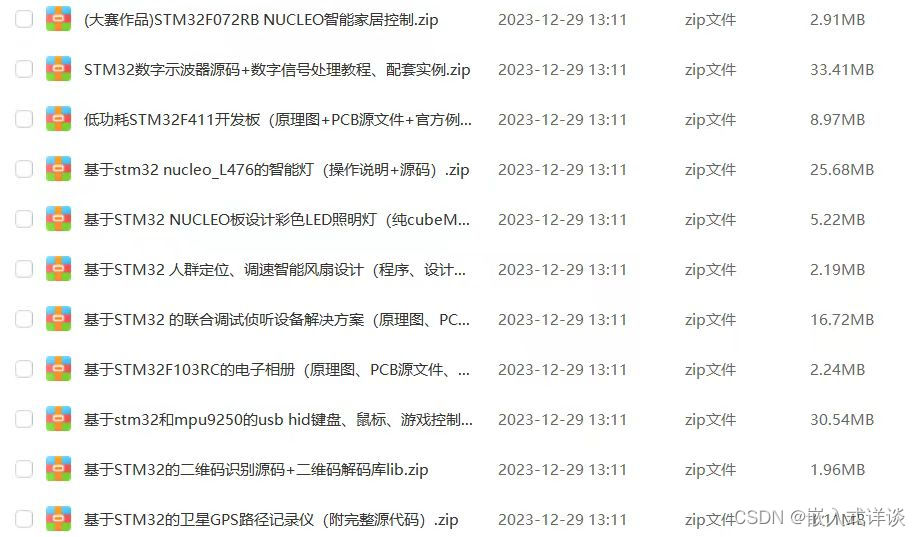














 1163
1163

 被折叠的 条评论
为什么被折叠?
被折叠的 条评论
为什么被折叠?








